 13 de dezembro de 2015
13 de dezembro de 2015
Entenda o que está deixando seu notebook lento
Os sites que você acessa e os programas que você instala em seu notebook não só ocupam espaço na memória, como também afeta a velocidade e faz seu notebook lento. Isso ocorre porque essas ações aumentam o número de arquivos e programas acumulados e inutilizados, sem falar nos indesejados. Para te ajudar a se livrar desse problema, listamos algumas causas e soluções.
Por que seu notebook está lento?
Vírus
Esse é um problema básico para quem navega muito na internet. Alguns sites possuem mensagens disfarçadas de propaganda que levam o usuário a acreditar que precisa baixar um programa específico para executar a ação que ele deseja.
Além de oferecer riscos aos arquivos do computador e dados sigilosos, como a conta bancária, esses vírus tornam a máquina lenta propositalmente. Para identificar essas ameaças, você pode utilizar o programa Spybot, que faz uma varredura no notebook e o protege de vírus, spywares e trojans.
Excesso de programas e arquivos
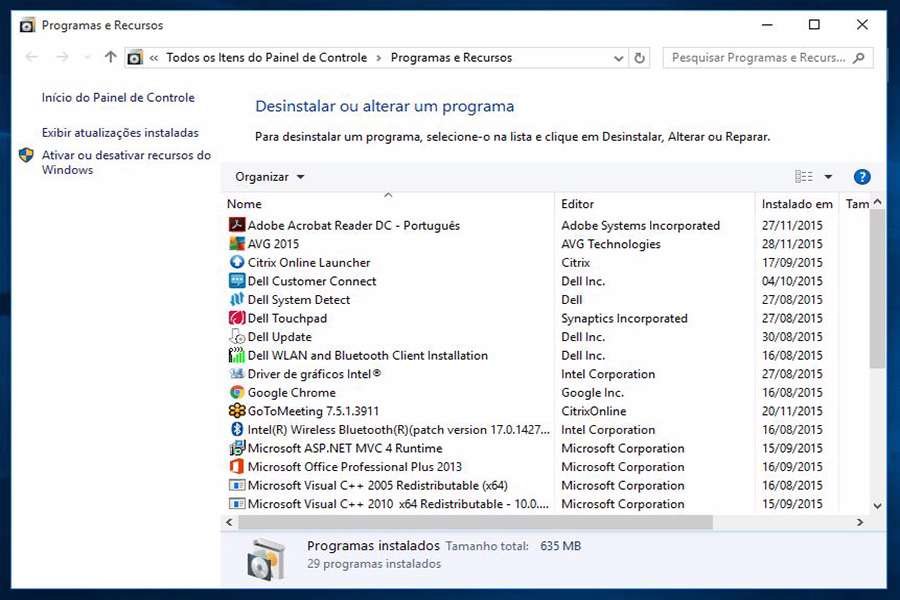
Documentos antigos, acúmulo de fotos repetidas, músicas que você não gosta mais, programas que você baixou e nem lembra o motivo… tudo isso ocupa espaço no HD e o resultado é um notebook lento. Para se livrar disso sem ter que olhar um por um, você pode utilizar algumas ferramentas do próprio Windows.
Livre-se dos programas indesejados
Acesse o Painel de Controle, clicar na aba Programas e, em seguida, Desinstalar um Programa. Nessa tela, você pode selecionar o programa que você não quer mais utilizar e clicar em Desinstalar. Faça isso com cuidado para não remover algo que você utilize com frequência ou que seja fundamental para o funcionamento do seu notebook.
Livre-se dos arquivos indesejados
Além dos arquivos duplicados, uma boa parte do que você acessa na internet fica armazenado na pasta de arquivos temporários. Para limpar seu notebook, você pode utilizar um recurso do próprio Windows: a Limpeza de Disco.
Se você estiver usando o Windows 10, clique no ícone do Windows, em seguida selecione Todos os Aplicativos, depois Ferramentas Administrativas e selecione Limpeza de Disco. Se você estiver utilizando uma versão anterior, o caminho a seguir é Windows > Todos os Programas > Acessórios > Ferramentas do Sistema > Limpeza de Disco.
Após a janela se abrir, escolha em qual disco a limpeza será realizada (para o caso de quem utiliza duas partições). O processo é demorado, então você pode acionar a limpeza e ir assistir a um filme enquanto espera.
Inicialização lenta
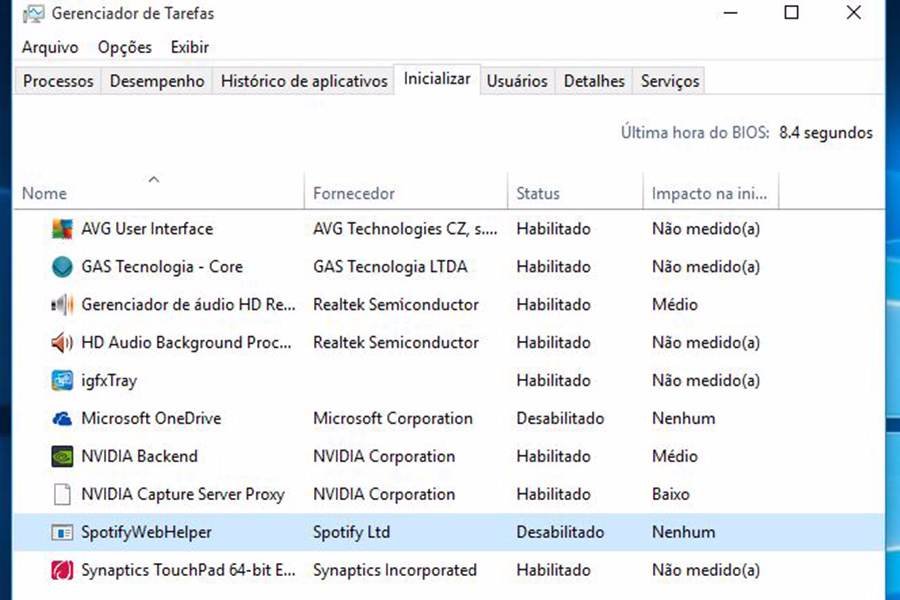
A quantidade de programas que iniciam junto com o seu notebook também o deixam mais lento. Sabe aquela janelinha do Skype ou do Spotify que abre logo que você liga a máquina? Pois é, eles e mais uma série de outros programas podem fazer com que demore tanto para iniciar, pois fazem que ele precise de mais tempo e desempenho para processar todas as informações.
Isso você resolve de maneira fácil e rápida. Se você utiliza o Windows 10, digite Gerenciador de Tarefas na barra de busca e selecione a opção de mesmo nome. Em seguida, clique na aba Inicializar, selecione o programa que desejar e clique em Desabilitar. Aqui vale a mesma observação para os programas: cuidado para não selecionar algo que seja importante para o seu notebook, como o touchpad, por exemplo.
Se você utiliza uma versão anterior, aperte a tecla Windows, digite msconfig, selecione a aba Inicialização de Programas e desabilite os de sua preferência.
Cuidando do seu disco rígido
Tudo o que você realiza em seu notebook gera ou apaga um dado do seu HD, gerando alguns espaços vazios. Esses “buracos” atrapalham o processamento de informações e tornam o notebook lento.
Para resolver esse problema no Windows 10, clique em Windows> Todos os Aplicativos> Ferramentas Administrativas e selecione Desfragmentar e otimizar unidades. Em seguida, escolha unidade que você quer desfragmentar. Se você estiver usando uma versão anterior, pressione a tecla Windows > Todos os Programas > Acessórios > Ferramentas do Sistema > Desfragmentação de Disco.
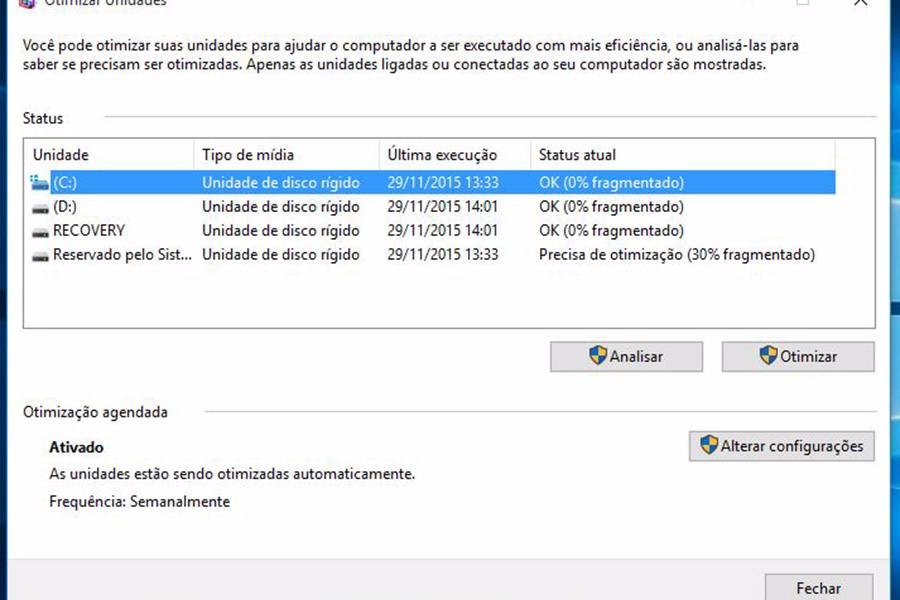
Como essa ação é demorada, você pode criar um agendamento para que seu notebook realize a desfragmentação automaticamente.
Entretanto, se todos esses passos foram executados e sua máquina ainda continua devagar para seus desejos, talvez esteja na hora de trocar de notebook. Afinal, o desgaste do tempo afeta a performance da máquina, assim como acontece com outros aparelhos eletrônicos.
Está pensando em trocar a sua máquina? Saiba mais sobre notebook bom e barato.
Comente!





Deixe um comentário